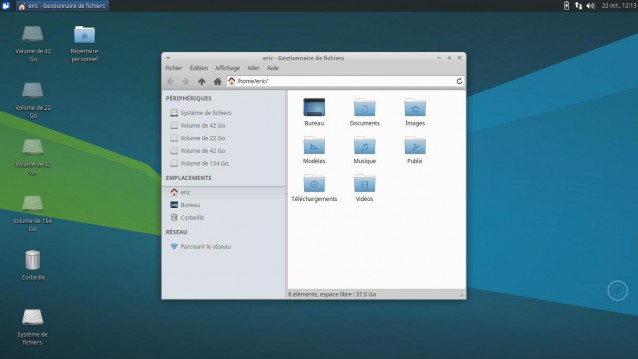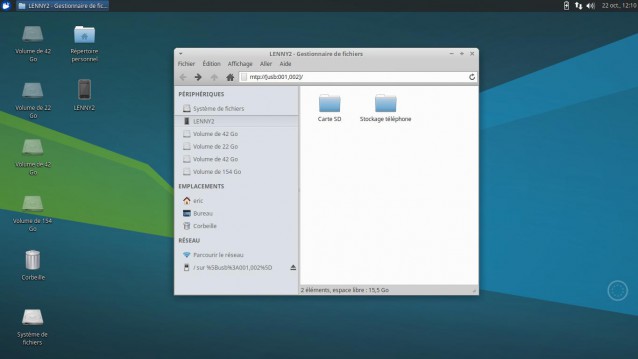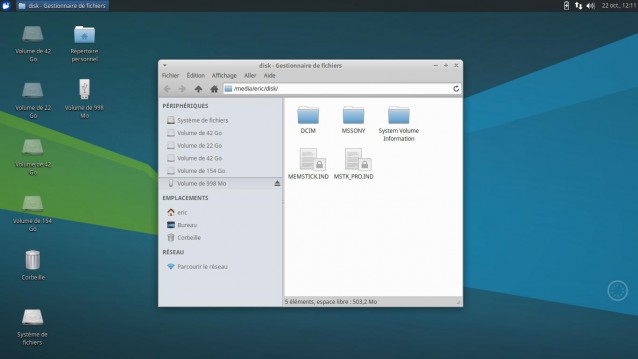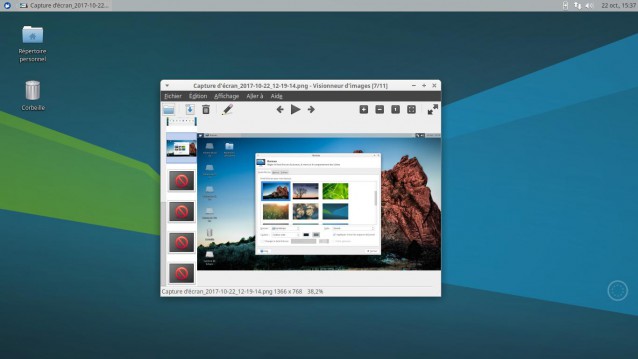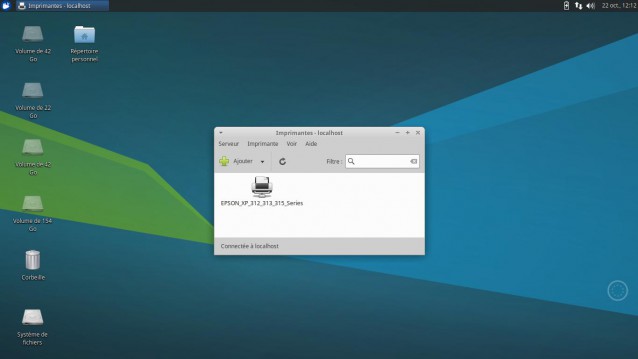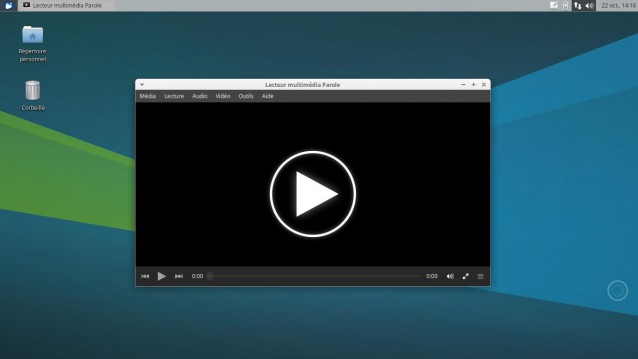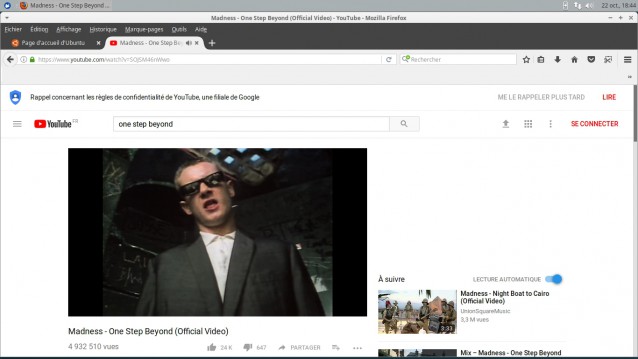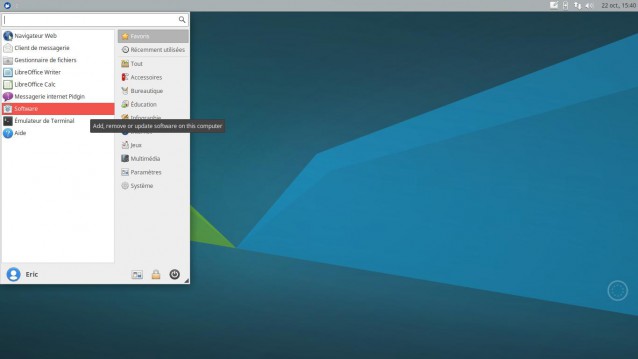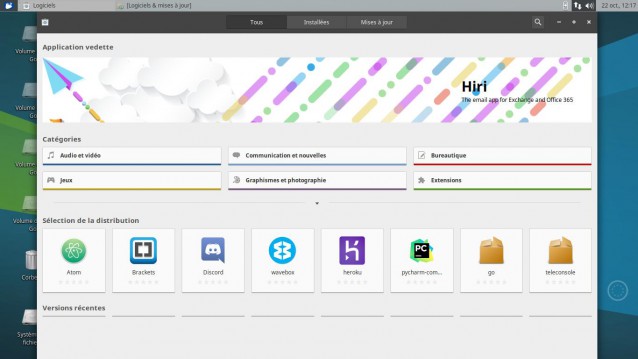Xubuntu 17.10 redonne du peps à votre ordinateur
Une distribution légère et simple d'utilisation pour redonner vie à votre ancien ordinateur, Xubuntu 17.10.
Pour télécharger Xubuntu 17.10, vous pouvez vous rendre sur le site officiel.
L'installateur n'a pas changé et il est assez simple de réaliser une installation de Xubuntu sur son disque dur sans dual-boot.
Pour une installation en dual-boot, il faudra prendre des précautions (par exemple : sauvegarde complète de son ancien système) et se renseigner sur la façon de partitionner un disque.
Vous pouvez aussi tester Xubuntu sans l'installer à partir d'une clef USB ou d'un DVD.
Une fois l'image ISO placée sur la clef ou le DVD, on redémarre le PC pour charger le système d'exploitation en mémoire vive avant de procéder à une installation sur son disque dur.
Xubuntu à partir d'une clef USB
Si tout le matériel composant l'ordinateur a été correctement reconnu, on doit pouvoir découvrir le bureau de Xubuntu.
Le bureau de Xubuntu 17.10
Le bureau est assez simple d'utilisation, puisqu'une seule barre de menu apparaît en haut d'écran et quelques icônes en fond d'écran.
Voici ce que peut donner le bureau XFCE avec votre ordinateur.
Utilisation de Xubuntu avec des appareils extérieurs.
Voyons comment réagit Xubuntu si l'on connecte un téléphone portable, puis un appareil photographique. Vous allez me dire : "Je ne vois pas pourquoi, il y aurait des problèmes, puisque sous Windows cela fonctionne très bien". Tout le problème est là justement, nous ne sommes pas sous Windows et Linux ne fonctionne pas de la même façon. Certaines distributions sont incapables de détecter du premier coup ces appareils extérieurs et un certain nombre de manipulations sont nécessaires avec une bonne expertise pour arriver au bout d'un fonctionnement correct et automatique.
Voyons déjà pour le téléphone portable :
Je connecte mon mobile par câble USB à mon ordinateur et j'attends la réaction de Xubuntu. Presque immédiatement mon téléphone est monté comme un disque externe et je peux de suite parcourir les différents répertoires de mon mobile.
C'est déjà un bon point.
Voyons maintenant pour mon appareil photo :
Pas de problème de ce côté-ci non plus et je peux de suite visionner mes photos avec le logiciel prévu à cet effet, Ristretto :
Passons à l'imprimante maintenant :
Ubuntu et toutes ses déclinaisons offrent désormais la possibilité de détecter instantanément votre imprimante sans action de votre part.
- On met en route son imprimante (même celle connectée en WIFI).
- On ouvre le gestionnaire d'impression et le tour est joué.
La preuve en image avec mon imprimante en icône :
Xubuntu et le multimédia
Il est bon de savoir si l'on peut écouter sa musique préférée et visionner un DVD de temps en temps avec son ordinateur.
Que cela soit pour la musique ou pour la vidéo, le même logiciel interviendra pour les deux, "Parole".
Un petit détail à observer, c'est que la lecture des DVD ne se fera pas sans l'installation de codecs supplémentaires.
Une ligne de commande dans un terminal suffira à combler ce manque.
sudo apt-get install ubuntu-restricted-extras
En revanche la vidéo par internet fonctionne sans intervention de notre part.
Xubuntu et une suite Office
Comme dans de nombreuses distributions, une suite Office est installée par défaut.
Sans trop de surprise, on retrouve ici la suite LibreOffice avec un traitement de texte, un tableur, un module de présentation, une application de dessin et d'organigrammes et une gestion de base de données.
Pour une meilleure compatibilité de vos documents avec d'autres suites Office, vous pouvez installer les polices de caractères de Microsoft Office en une seule ligne de commande.
sudo apt-get install ttf-mscorefonts-installer
Le menu principal de Xubuntu 17.10 est composé de plusieurs rubriques qui permettent de trouver rapidement les logiciels nécessaires à une utilisation quotidienne de l'ordinateur.
Installer des logiciels sous Xubuntu
Si les logiciels disponibles dans les menus ne suffisent pas, il est bien sûr possible d'en installer d'autres facilement soit en ligne de commande comme nous l'avons déjà vu plus haut soit au travers du gestionnaire de logiciels.
Xubuntu une distribution légère et facile à prendre en main. La version 17.10 apporte son lot de nouveautés et applications mises à jour pour une utilisation toujours plus conviviale de cette déclinaison d'Ubuntu.
Cette version de Xubuntu est supportée pour neuf mois, c'est à dire jusqu'à juillet 2018. Pour une version supportée plus longtemps, il faut se tourner vers la LTS 16.04.